Michael Cain
0
3580
728
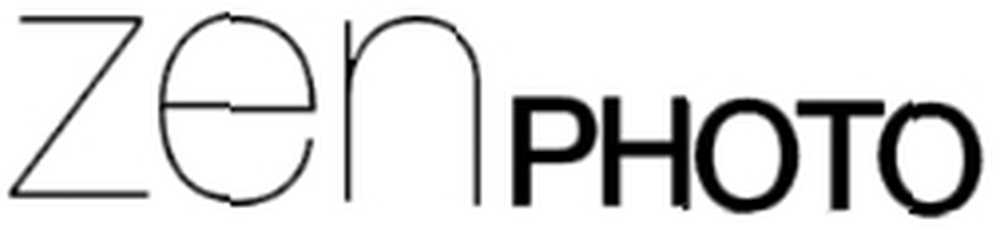 Sidste måned fremhævede vi Pixelpost, en meget kapabel og let at bruge (hvis lidt forældet) fotoblog-motor. På trods af at de var en fantastisk lille freebie, kom et antal læsere i kontakt for at fortælle os, hvor stor Zenphoto er.
Sidste måned fremhævede vi Pixelpost, en meget kapabel og let at bruge (hvis lidt forældet) fotoblog-motor. På trods af at de var en fantastisk lille freebie, kom et antal læsere i kontakt for at fortælle os, hvor stor Zenphoto er.
Jeg brugte oprindeligt Zenphoto for et par år siden, og bemærkede med det samme, at projektet er kommet på sprang siden da. Jeg ser på version 1.4.0.2 i denne artikel, som i skrivende stund kun har været ude i et par uger. Hvis du ikke kunne være syg af Flickr og kunne lide at være vært for dit eget hårde arbejde, skal du gå ind.
Sætte op
Ligesom Pixelpost er ZenPhoto designet til at køre på en webserver, og du har brug for din egen hostingpakke til at installere. Du har brug for en Apache-server med PHP version 5.2 eller nyere og MySQL 5 eller bedre. Fra version 2.0 er det nu muligt også at bruge PostgreSQL og SQLite databaser.
Installationsprocessen er en temmelig smertefri oplevelse, og en, som Zenphoto er stolt af. Du kan downloade den nyeste version fra hjemmesiden i .ZIP eller .TAR.GZ Sådan kompileres og installeres TAR GZ & TAR BZ2-filer i Ubuntu Linux Sådan kompileres og installeres TAR GZ & TAR BZ2-filer i Ubuntu Linux-format. Når den er downloadet (det er omkring 6MB komprimeret), træk mappen ud til et sted på din harddisk.
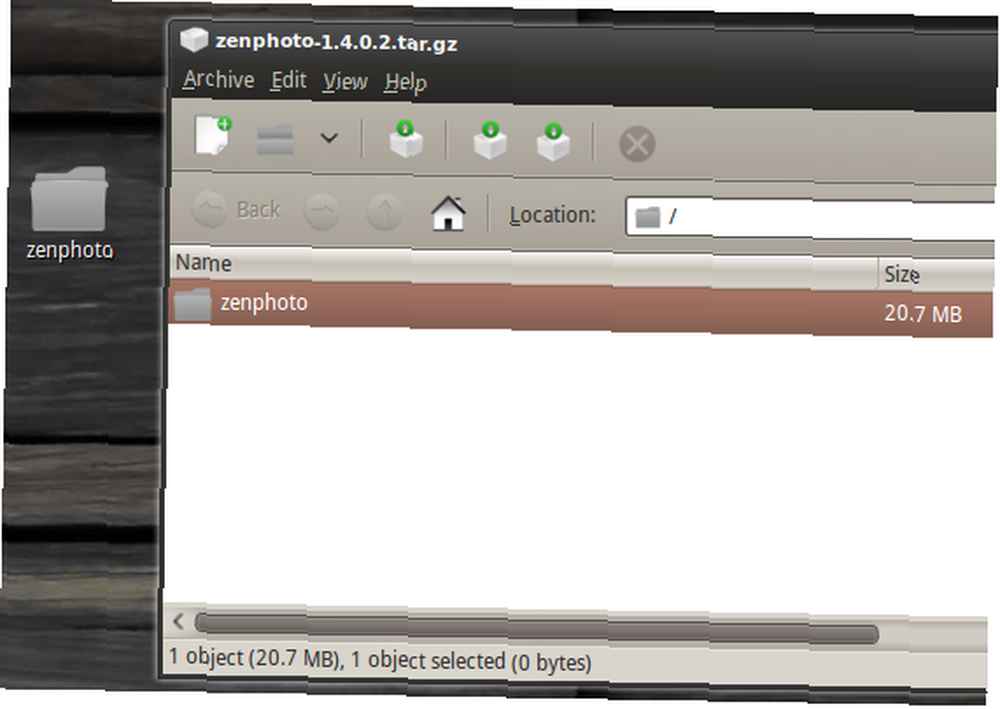
Upload nu den mappe, du lige har udpakket, til den ønskede placering på din webserver. Hvis du uploader Zen til din rodmappe (normalt en kaldet mappe “httpdocs”) dit Zenphoto-galleri findes på yoururl.com/zenphoto. Du har brug for en FTP-klient for at uploade, noget som Filezilla Transfer Files af FTP med FileZilla Transfer Files af FTP med FileZilla er perfekt.
Uploadprocessen kan tage et stykke tid, afhængigt af din uploadhastighed, så mens du er færdig, kan du lige så godt oprette en MySQL-database. Dit hostingfirma De forskellige former for webstedshosting forklaret [Teknologi forklaret] De forskellige former for webstedshospital forklaret [Teknologi forklaret] har sandsynligvis givet dig et webkontrolpanel som Plesk eller CPanel til at udføre en sådan opgave.
Når det er gjort, skal du notere databasens navn. Du skal også tilføje en bruger til databasen, notere både brugernavn og adgangskode. Du er nu klar til at installere, blot gå til yoururl.com/zenphoto/zp-core/setup.php og følg instruktionerne.
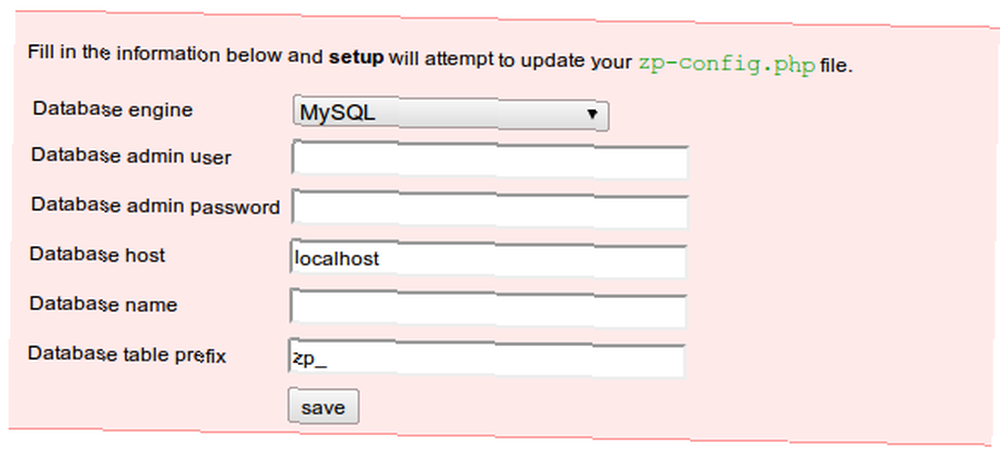
Admin pligter
En, du har angivet databaseindstillinger og defineret et brugernavn og en adgangskode, føres du til admin-panelet. Zenfotos admin-interface er bestemt mere attraktiv og sandsynligvis lettere at arbejde med end Pixelpost, selvom det generelle layout forbliver det samme.
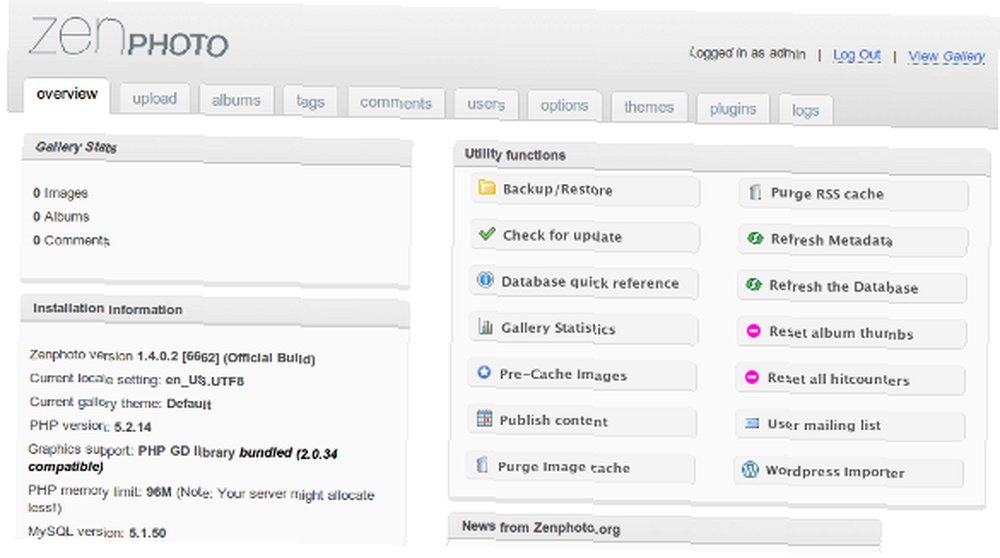
Et af de første stop, du vil foretage, er fanen Indstillinger, der kan tage dig et stykke tid at arbejde dig igennem. Her kan du tilpasse de generelle indstillinger, der er relateret til din Zenphoto-installation inklusive RSS 14 "ANDRE" Måder at bruge RSS-feeds 14 "ANDRE" Måder at bruge RSS-feeds, plugins, dit tema, uploadindstillinger, billedvisning og kommentarer.

Når du endelig har konfigureret alt (og det kan tage et stykke tid), vil du sandsynligvis uploade noget. Heldigvis behøver du ikke oprette nogen albums før upload, da der er en mulighed for at gøre det på farten. Mærker fungerer ikke helt på samme måde og behøver at tilføjes på Tags fane og derefter vedhæftes til hvert billede.
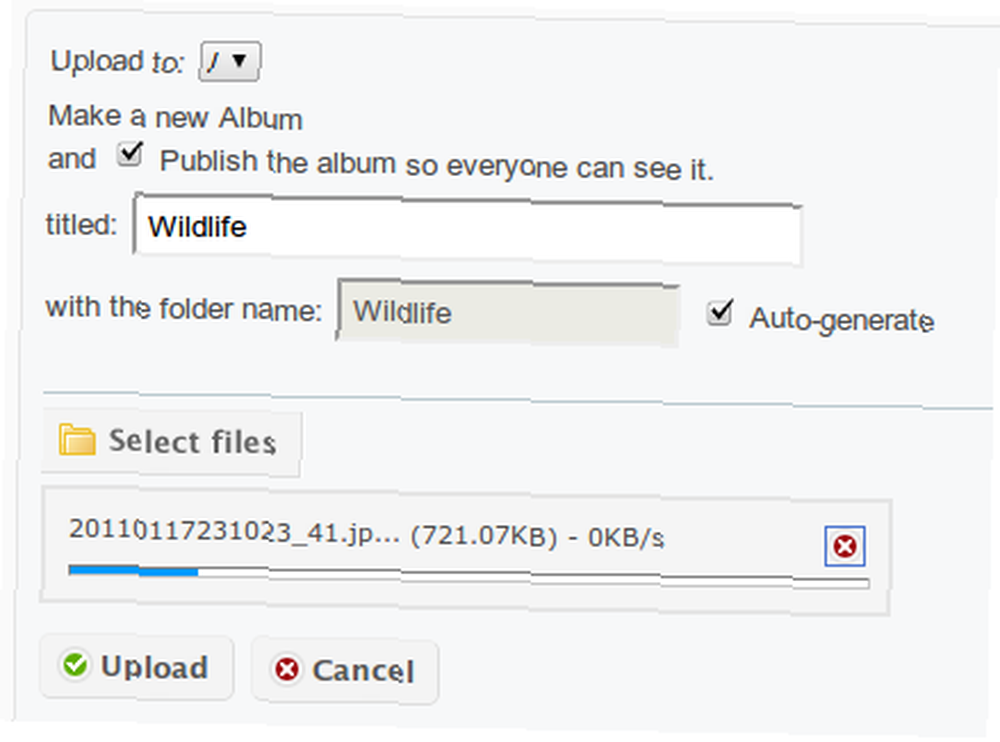
Batch-upload er mulig, da Zenphoto accepterer .ZIP-arkiver, der indeholder anerkendte billedtyper. At arrangere alt lige som du ønsker det er gjort uendeligt lettere takket være træk og slip-interface og gallerier kan også manipuleres på denne måde.
Når du har uploadet et billede eller .ZIP-samling, kan du derefter tilføje titler, beskrivelser og individuelle attributter til dine fotos. Der er endda muligheden for at tage sig af vandmærkning 4 måder at vandmærke dine billeder online 4 måder at vandmærke dine billeder online til dig og en fantastisk miniature editor, så du kan få den perfekte afgrøde.
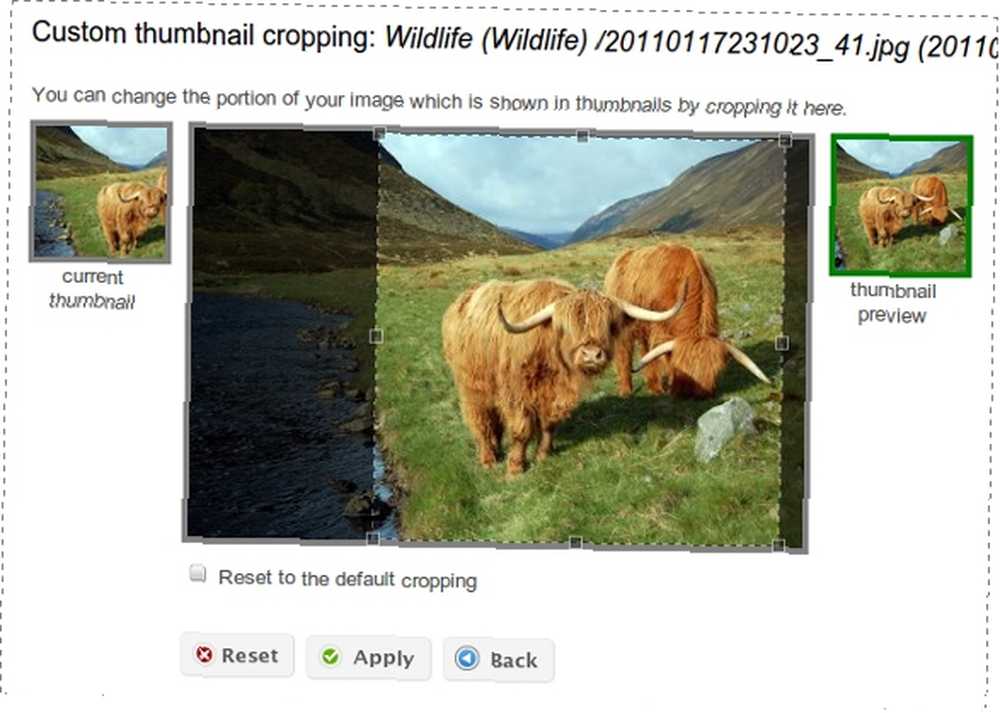
EXIF-data kan udvindes fra dine billeder og bruges til god brug, f.eks. Ved hjælp af Google Maps De fem bedste ting ved Google Maps De fem bedste ting ved Google Maps-plugin, du kan vise besøgende, hvor billedet blev taget ved hjælp af den lagrede breddegrad og længdegrad på billedet (hvis dit kamera selvfølgelig understøtter det).
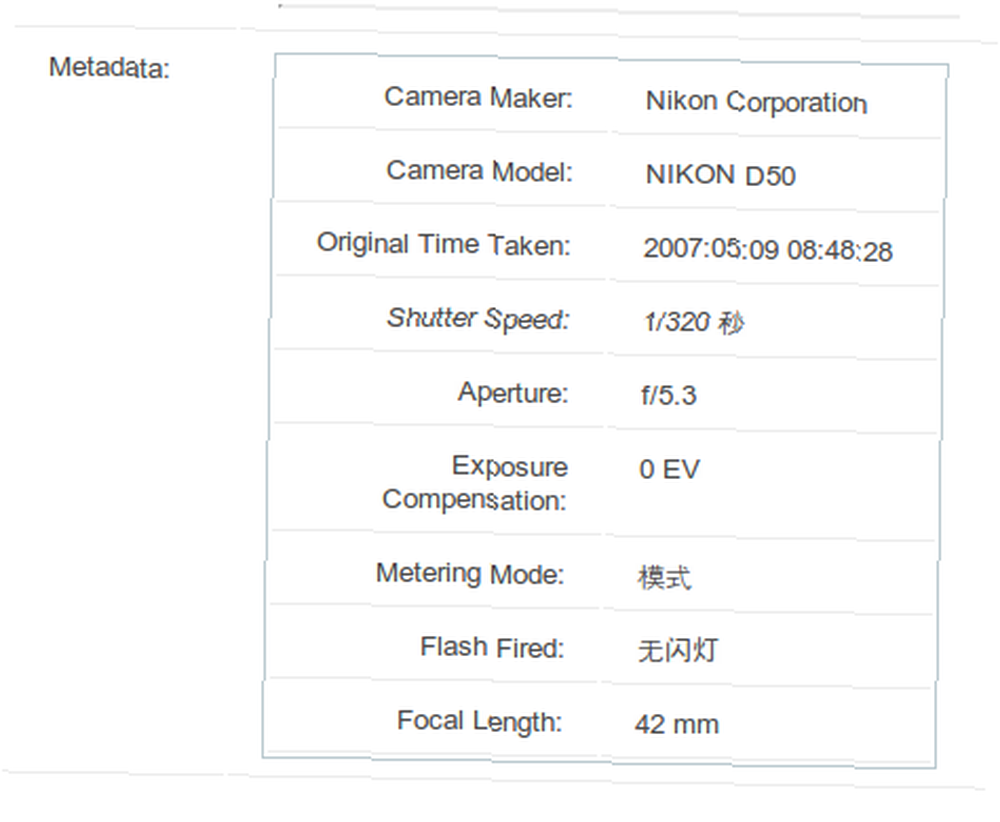
Du kan tilføje alle disse indstillinger manuelt til hvert billede selvfølgelig, og når du først har udfyldt det hele, har du sandsynligvis noget, der ser sådan ud:
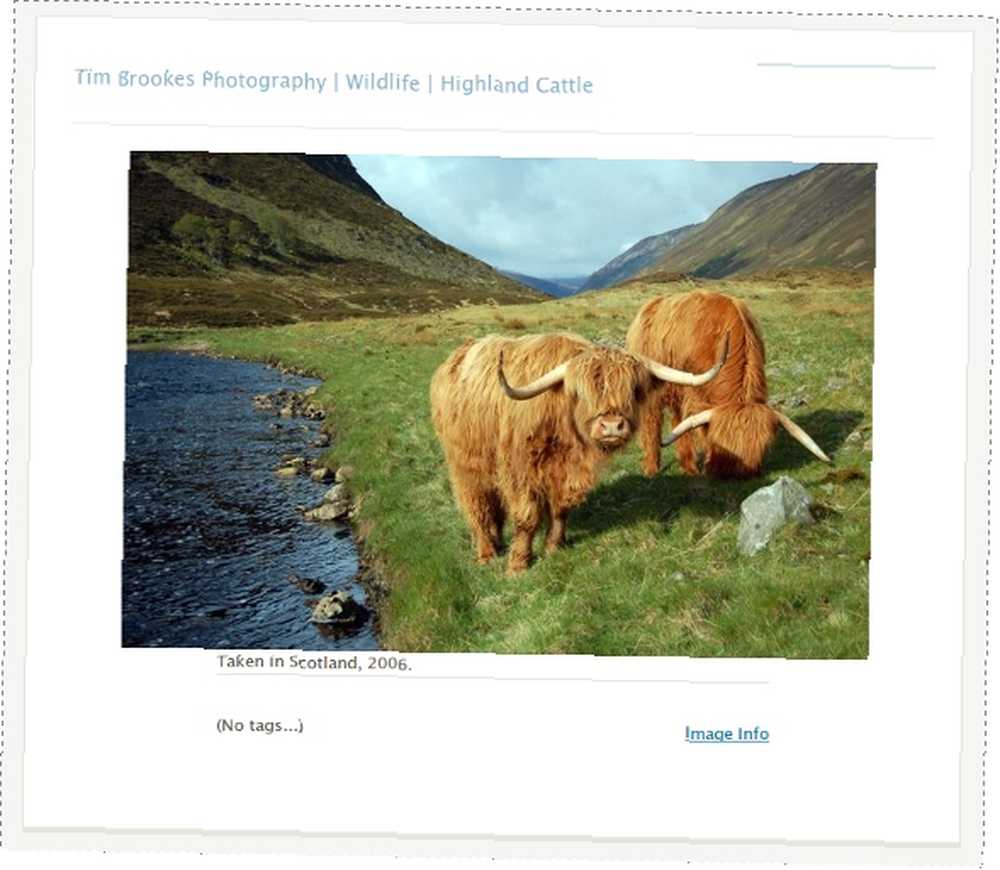
Når du ser dit websteds frontend, kan du muligvis bemærke, at der er en praktisk Administratorværktøjskasse i øverste højre hjørne, så du kan manipulere forskellige sider. Fra dette felt kan du gå direkte i redigering af et billede, logge ud og komme tilbage til admin-panelet.
Dette er en virkelig praktisk lille funktion, som betyder, at du ikke konstant fumler rundt med bogmærker eller adresselinjen, når du vil ændre noget.
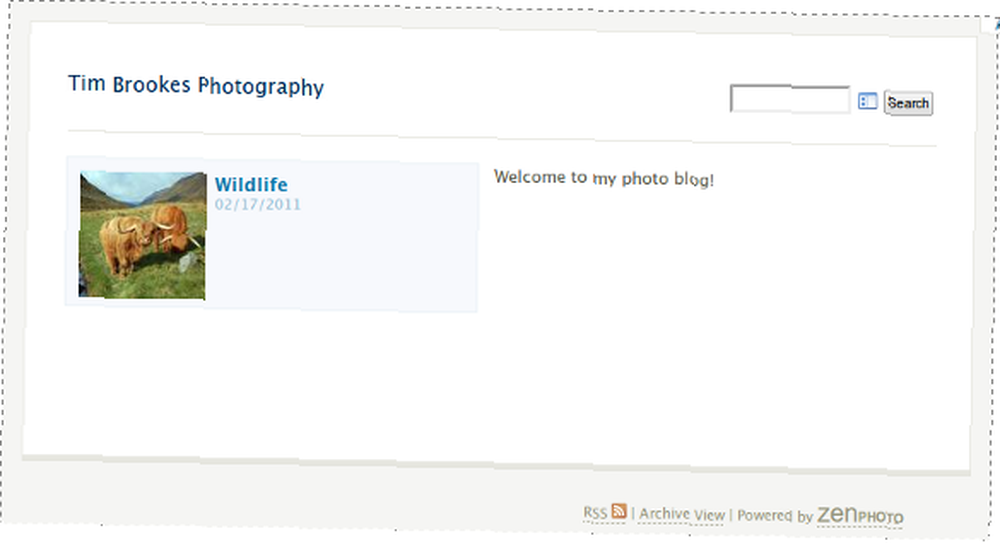
Konklusion
På dette stadium ser Zenphoto sandsynligvis en smule trist og kedelig ud, og der er stadig meget mere, der kan gøres med det. Jeg følger dette op med et andet indlæg om temaer, integrerer dine gallerier og endda forvandler Zenphoto til en blog-stil CMS centreret omkring dine billeder.
Den udtømmende liste over funktioner understøttet af Zenphoto giver en grundigt imponerende omkostningsfri pakke. Fortæl os, hvad du synes om det, eller del dit eget galleri i kommentarerne herunder.











